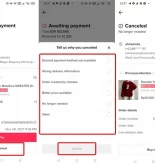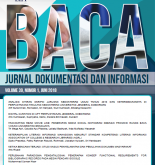Cara Mengatasi Video Telegram yang Tidak Tersimpan di File Manager – Jika aplikasi WhatsApp memiliki sistem otomatis yang membuat video atau foto langsung tersimpan di File Manager, maka lain halnya dengan aplikasi Telegram. Dimana seluruh item yang anda unduh perlu tindak lanjut agar bisa tersimpan.
Anda perlu mengaturnya secara manual untuk menyimpannya di file manager. Cara ini sebenarnya cukup membantu agar galeri tidak dipenuhi oleh sampah – sampah media Telegram yang tidak seluruhnya penting. Lalu banyak yang bertanya bagaimana cara menemukan video maupun foto yang kita unduh di Telegram?
Bagaimana pula cara menyimpannya di File Manager? Dimana video maupun foto yang sudah kita unduh tersimpan? Untuk menjawab seluruh pertanyaan yang muncul seputar penyimpanan video maupun Foto dari Telegram, sebaiknya simak terus ulasan dari Teknoking.ID hingga akhir. Selamat membaca.
Cara Menemukan Video yang Diunduh Dari Telegram
Apakah anda tahu apa keuntungan berbagi video di Telegram? Minim copyright. Itulah mengapa banyak pengguna Telegram yang mengupload film maupun berbagai video yang didapat secara ilegal di tempat tersebut. Mungkin anda adalah salah satu penikmat video ilegal tersebut yang juga mengalami masalah yang sama.
Yakni kebingungan dengan dimana lokasi video yang baru saja berhasil di download. Perlu anda ketahui bahwa video yang berhasil didownload dari Telegram, akan tersimpan di Telegram. Tidak kemana – mana, dimana anda mengunduhnya, maka di tempat itu juga anda bisa menonton atau memutarnya.
Maka dari itu dapat kita simpulkan video dari telegram yang sudah di download akan tersimpan di aplikasi Telegram itu sendiri. Setelah berhasil mendownload sebuah film atau video maka bisa langsung mulai menonton di chanel / grup tersebut.
Apakah Bisa Menyimpan Video Telegram di File Manager atau Galeri?
Dari keterangan sebelumnya dapat kita tarik kesimpulan bahwa video yang diunduh dari chanel A maka bisa langsung ditonton di chanel A. Maka juga akan tersimpan di chanel A, jadi kita tidak perlu mencari videonya kemana -mana. Lalu apakah bisa video atau file tersebut dipindahkan?
Tentu saja bisa. Kita bisa memindahkan video atau foto yang sudah didownload dari Telegram ke galeri ponsel maupun file manager. Untuk caranya juga tidak sulit. Berikut langkah – langkahnya :
- Pertama silahkan cari video mana yang ingin anda download dari Telegram
- Kemudian lanjut unduh. setelah berhasil lanjut klik titik tiga pada bagian pojok kanan atas
- Selanjutnya pilih menu Simpan Ke galery.
Setelah mengikuti langkah di atas maka video atau foto yang sudah berhasil anda download dari Telegram sudah tersimpan di galeri ponsel. Memang aplikasi Telegram berbeda dengan aplikasi WhastApp, dimana membutuhkan cara manual untuk menyimpan file ke galeri ponsel maupun file manager.
Tiap kali anda ingin menyimpan file ke galeri ponsel maupun file manager dibutuhkan cara manual seperti di atas. Cara ini sangat efektif mengurangi pemakaian ruang memori. Cara ini juga dirasa lebih simple atau praktis dimana kita hanya perlu menyimpan foto maupun video yang kita sukai saja.
Apa Efek Mengunduh Terlalu Banyak Video Dari Telegram?
Setiap video maupun foto yang kita download dari Telegram memang betul tidak secara otomatis tersimpan di galeri ponsel maupun file manager. Cara ini lumayan membantu meringankan penyimpanan. Namun tentu saja hal ini tetap memiliki dampak negatif dimana ruang penyimpanan memori anda justru dimana oleh aplikasi Telegram dari media yang anda download di Telegram.
Kesimpulannya, jika terlalu banyak mengunduh video Telegram justru bisa membuat ruang penyimpanan menipis. Dimana file yang sudah anda download justru akan membuat aplikasi Telegram memakan banyak tempat.
Bahkan ada warganet yang membagikan pengalamannya, dimana aplikasi Telegram yang dimilikinya bisa memakan tempat hingga 15GB.
Jika hal tersebut terjadi maka tidak perlu panik, kita hanya perlu menghapus beberapa video maupun foto yang sudah tidak penting lagi agar ukuran aplikasi Telegram bisa mengecil kembali. Caranya juga tidak sulit, berikut diantaranya :
- Pertama masuk ke akun Telegram
- Selanjutnya klik garis tiga pada bagian pojok kiri atas
- Klik Pengaturan
- Selanjutnya pilih Data dan Penyimpanan
- Pilih menu Pemakaian Penyimpanan
- Klik Bersihkan Cache
Penyebab Video Unduhan di Telegram Tidak Tersimpan di File Manager
Terdapat beberapa alasan mengapa unduhan video di Telegram tidak tersimpan di File Manager. Berikut beberapa kemungkinan penyebabnya:
1. Aplikasi File Manager tidak diaktifkan untuk mengakses folder unduhan
Pastikan bahwa aplikasi File Manager telah diizinkan untuk mengakses folder unduhan. Caranya, buka pengaturan aplikasi File Manager, pilih opsi “Izin”, dan pastikan opsi “Akses Folder Unduhan” telah diaktifkan.
2. Folder unduhan tidak ditemukan di File Manager
Pastikan bahwa folder unduhan telah dibuat di File Manager. Jika belum, Anda dapat membuat folder unduhan tersebut dengan mengikuti langkah-langkah berikut:
- Buka aplikasi File Manager
- Pilih opsi “Menu” di bagian kiri bawah layar
- Pilih opsi “Buat Folder”
- Masukkan nama folder “Unduhan” atau nama yang Anda inginkan
3. Pengaturan unduhan di Telegram tidak diatur dengan benar
Pastikan bahwa pengaturan unduhan di Telegram telah diatur dengan benar sehingga video yang diunduh dapat disimpan di folder unduhan yang telah ditentukan. Caranya, buka pengaturan Telegram, pilih opsi “Unduhan”, lalu pilih folder unduhan yang Anda inginkan.
4. Koneksi internet yang lambat
Koneksi internet yang lambat dapat menyebabkan proses unduhan video di Telegram menjadi terhambat, sehingga video tidak tersimpan di folder unduhan. Pastikan bahwa Anda menggunakan koneksi internet yang stabil dan cepat untuk mengunduh video di Telegram.
5. Masalah dengan aplikasi Telegram
Jika Anda telah mencoba langkah-langkah di atas tetapi video unduhan masih tidak tersimpan di File Manager, mungkin terdapat masalah dengan aplikasi Telegram. Dalam hal ini, Anda dapat mencoba menguninstall dan menginstall kembali aplikasi Telegram untuk mengatasi masalah tersebut.
Penutup
Hanya informasi ini yang bisa kami sampaikan sebagai salah satu sumber informasi yang bisa dimanfaatkan oleh siapa saja dengan baik dan tepat. Untuk segala kekurangan kami mohon maaf. Sekian dan terima kasih.
Baca juga: Cara Menggunakan Telegram